MITAppInventor2を使ったアプリ作成は続けていくが、この機会に、Python,JavaScript,Swiftなどの言語を使ったアプリ作成も勉強しようかな、と考えている。Pythonは顔認識、データの扱いあたりから始めてAIの分野に足を踏み入れることができたらなあ〜と、JavaScriptやSwiftはMITAppInventor2で作っていたようなアプリの作成ができたらいいなあ〜と、漠然と、でもワクワクしながら考えている。まあ、あとは寿命との戦いとなるかな?今年で喜寿を迎えるし!いずれにせよ、gooblogサービスの終了が良い引き金となってくれたように思う。完追記:それから、このブログをそのまま他のブログに引っ越すことは全く考えていない。ブログを始める時は、また、1からやりたいと思っている。MITAppInventor2で遊ぶ閉鎖その2


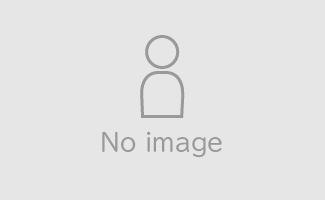























































































































![【1/80,16.5mm】”KATO”からKadee”にカプラ交換[3]:トラ45000「Kadee#5をつけてみる」](https://img.blogmura.com/sites/1280679/post-images/72105683/crop/80x80)



![【1/80,16.5mm】”KATO”からKadee”にカプラ交換[5]:ヨ8000「M1.6ネジをポケットカバーの固定に使ってみる」](https://img.blogmura.com/sites/1280679/post-images/72126750/crop/80x80)

